Customer Services
GeForce Resizable Bar 지원
vBIOS 업데이트 방법 안내 (21.04.13)
업데이트 대상 제품 : RTX3090 FE, RTX3080 FE, RTX3070 FE
지원 시스템 사양
| CPU | Mainboard | |
|---|---|---|
 |
10세대 i시리즈, 11세대 i시리즈 | 10세대 Z490, Z470, B460, H410 11세대 침셋 전체 |
 |
Zen3 Ryzen 5xxx 시리즈 | 400 시리즈, 500 시리즈 (*라이젠5xxx 시리즈 지원제품 한정) |
*지원 시스템 사양을 충족하지 못하 경우, 업데이트 시 문제가 발생할 수 있습니다.
업데이트 전 주의사항
1. 그래픽카드 vBIOS, 메인보드 BIOS 업데이트 과정 중
시스템 오류 및 갑작스러운 종료 등으로 인해 제품에 손상이 발생할 수 있습니다.
업데이트 전 꼭 주의 바랍니다.
2. 윈도우가 UEFI모드(GPT 방식)으로 설치가 되어있지 않은 경우 정상 부팅이 되지 않을 수 있으며,
UEFI모드로 윈도우 재설치가 필요할 수 있습니다.(설치 방법은 웹 검색 바랍니다.)
업데이트 방법
1. NVIDIA 홈페이지를 통해 465.89 이상의 최신버전 그래픽 드라이버 설치
2. 윈도우가 UEFI 모드(GPT 방식)으로 설치되어 있는지 확인 :
윈도우 검색: "하드 디스크" 검색 > "하드 디스크 만들기 및 포맷" 진입 >
윈도우가 설치된 디스크 우클릭 후 속성 클릭 > "볼륨"탭의 파티션 형식이 "GUID 파티션 테이블"이 맞는지 확인
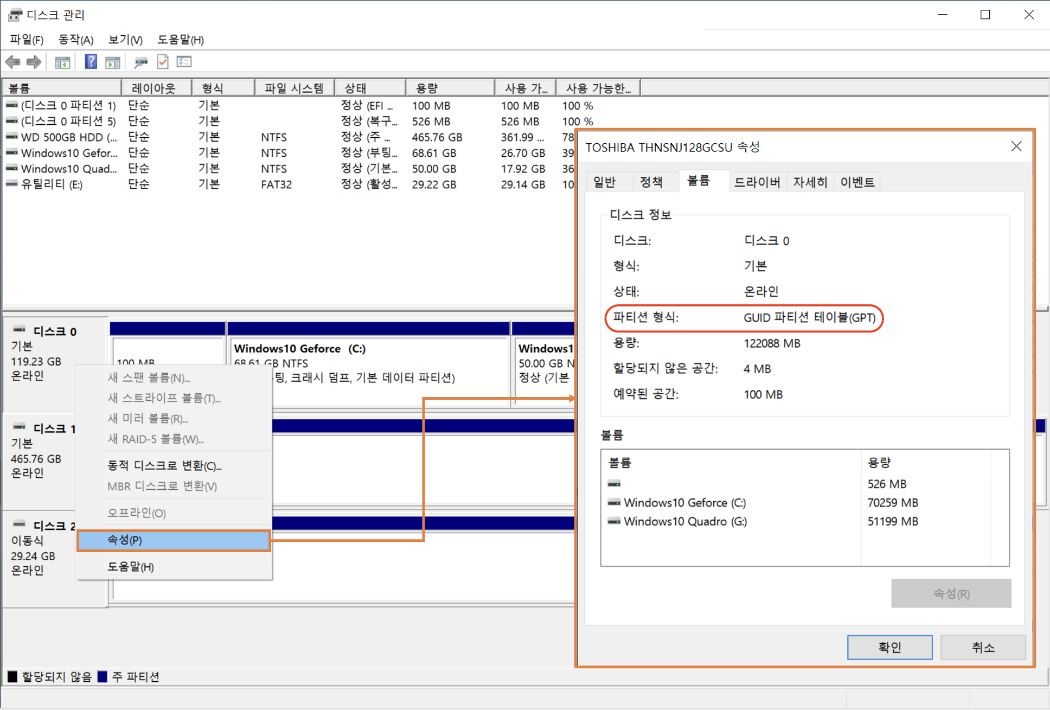
3. 메인보드 제조사 홈페이지및 국내 메인보드 유통사 문의를 통해 Resizable Bar 지원 BIOS로 업데이트
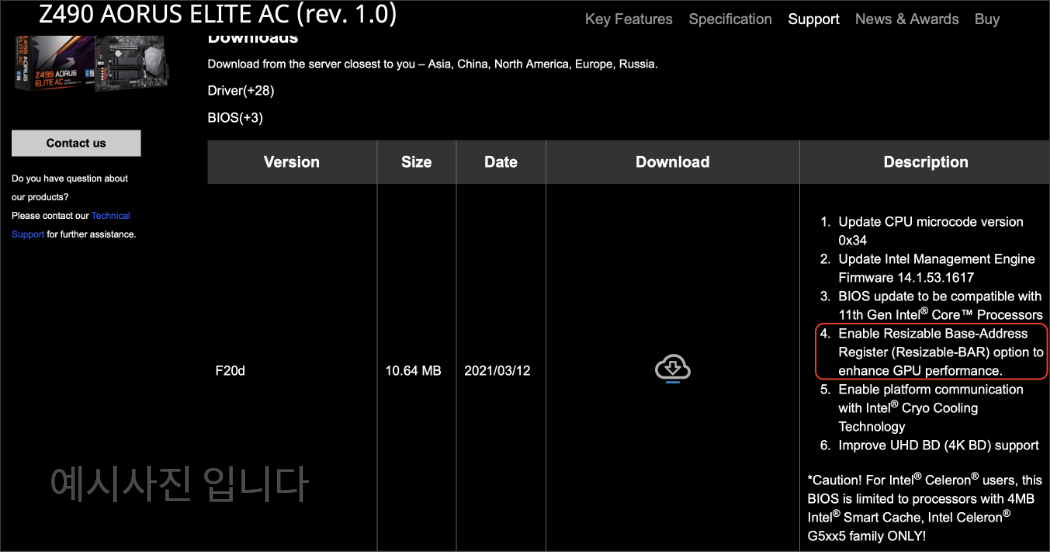
4. 메인보드 BIOS 에서 CSM 비활성화 설정
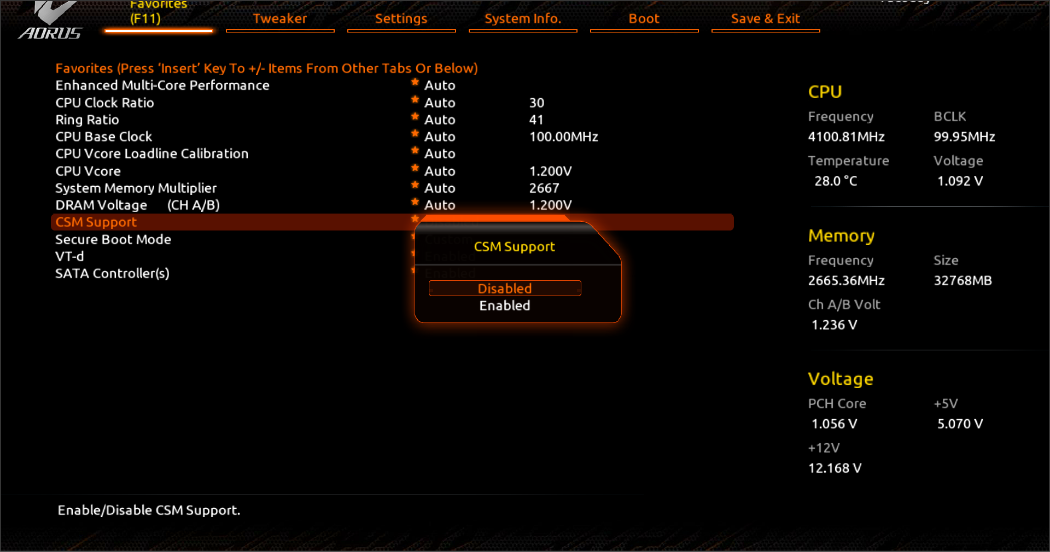
5. 메인보드 BIOS 에서 Above 4G Decording 활성화 설정
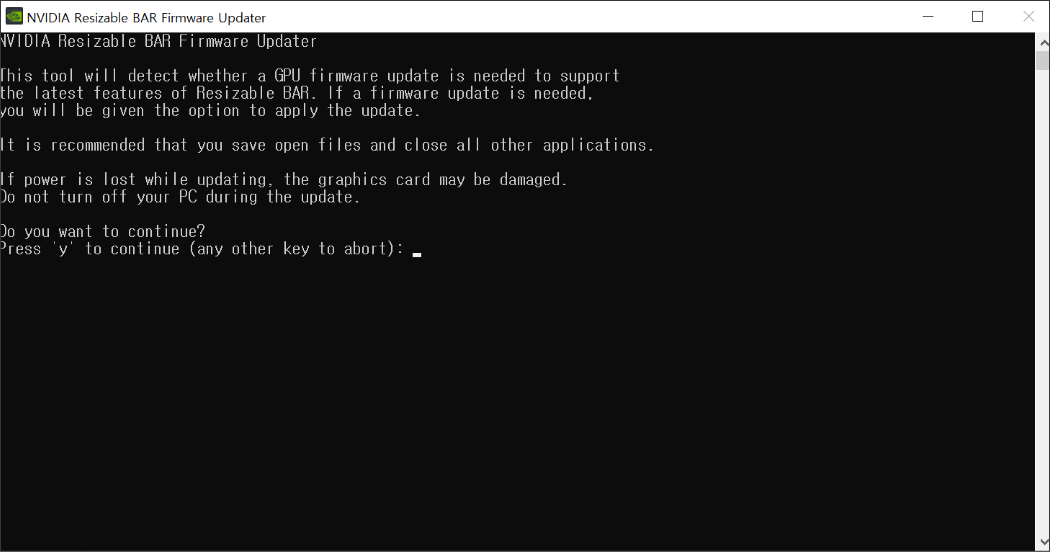
6. 메인보드 BIOS 에서 Resizable BAR Support 활성화 설정
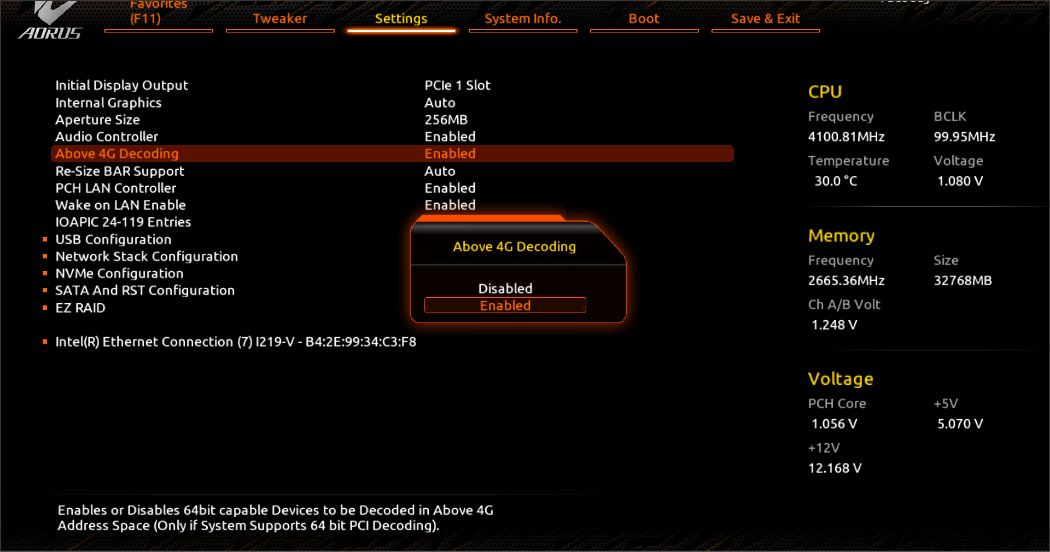
7. NVIDIA vBIOS 업데이트 툴 바로가기 다운로드 후 업데이트 진행 : 프로그램 실행 후, Y 입력
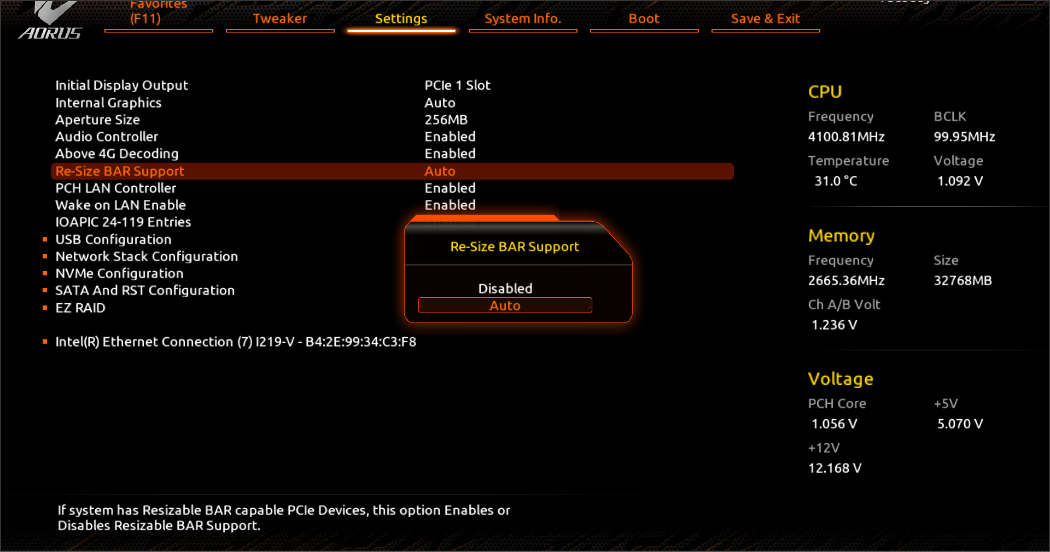
8. 재부팅 후 업데이트 정상 적용 확인 : NVIDIA 제어판 우측 상단 도움말 > 시스템 정보
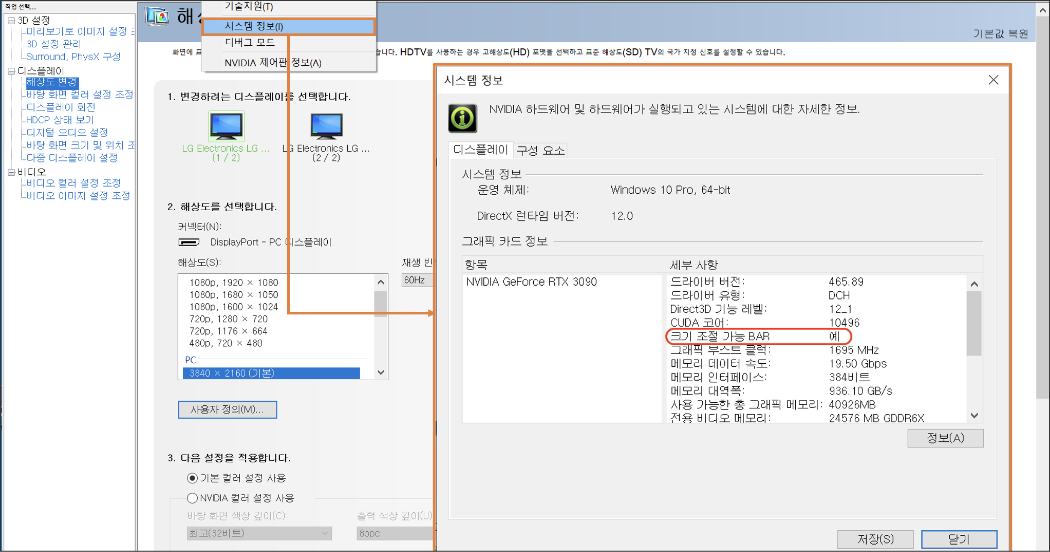
* 참조: 업데이트 툴 공식문서 바로가기
* 메인보드 BIOS 업데이트 및 BIOS 옵션 설정에 대해서는 각 메인보드 유통사 기술지원을 통해 확인 바랍니다.
자주묻는 질문
- 크기 조정 BAR을 활성화하기 위해 모든 단계를 거쳤는데 NVIDIA 제어판에 설정이 “아니오”로
표시되거나 부팅할 때 검은 화면이 표시됩니다. 제가 무엇을 빠뜨리고 있나요? -
1. 마더보드/PC BIOS에서 CSM이 비활성화되어 있는지 확인하십시오.
2. 부팅 드라이브에 GPT 파티션 유형 및 UEFI BIOS 모드가 사용 중인지 확인하십시오.
3. 또한 VBIOS가 성공적으로 업데이트되었는지 다시 확인하십시오.
- 다중 GPU 시스템을 업데이트할 수 있나요?
- 업데이트 툴은 시스템에서 업데이트될 수 있는 모든 카드를 감지하고 업데이트 합니다.
- 만약 BAR 값이 내 GPU의 프레임 버퍼 크기(예: 10GB)로 설정되어 있다면,
그것은 게임이 BAR을 위해 그 모든 메모리(10GB)를 사용한다는 것을 의미하나요? - BAR 값은 게임에서 사용할 수 있는 BAR 총량의 상한선으로 적용됩니다.
- 기본값에서 BAR 값을 변경하려는 이유는 뭔가요?
- 일반적으로 BAR 할당은 특정 게임에서 성능 향상 효과가 있습니다.
